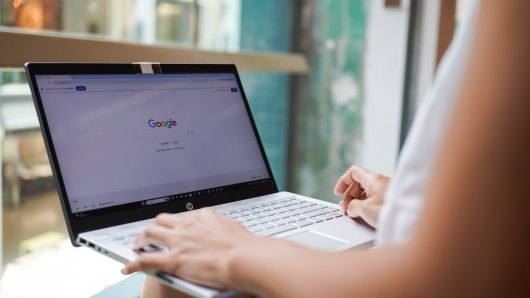Kao i druge komponente, grafička kartica traži pomnu njegu i pažnju kako bi radila najbolje što može i potrajala što dulje. Evo pregleda koraka koje svakako ne smijete preskočiti
Ako se volite igrati na računalu, grafička kartica vjerojatno je jedna od najskupljih komponenti vaše konfiguracije. Kad ste već izdvojili toliko novca, bilo bi šteta ne izvući najviše što možete iz tog hardvera.
Kao i druge komponente, grafička kartica traži pomnu njegu i pažnju kako bi radila najbolje što može i potrajala što dulje.
Većina postupaka potrebnih za održavanje grafičke kartice isti su bez obzira o kojem se modelu radilo. Evo pregleda koraka koje svakako ne smijete preskočiti.
Držite grafičku karticu hladnom
Visoke temperature jedan su od glavnih neprijatelja vaše grafičke kartice. Stoga provjerite ima li oko nje dovoljno slobodnog prostora za cirkuliranje zraka.
Isto vrijedi i za protok zraka oko vašeg kućišta. Trebate dovoljno prostora za izlazak vrućeg zraka i protok hladnog zraka, a to znači da kućište računala držite na dobro prozračenom i sjenovitom mjestu u prostoriji.
Nemojte ga pretrpavati drugim predmetima ili namještajem. Dajte mu prostora. Ne stavljajte ga na izravnu sunčevu svjetlost.
Ako želite ići korak dalje, možete nadograditi sustav hlađenja, tako što ćete povećati brzine ventilatora već instaliranih u kućištu (provjerite popis programa sustava kako biste provjerili možete li to učiniti) ili postaviti vanjski rashladni sustav, posvećen isključivo grafičkoj kartici ili kućištem u cjelini.
Razmislite i o tekućem hlađenju.
Korisno je također doznati koliko se vaša grafička kartica zagrijava.
Brzo pretraživanje na mreži ili u isporučenoj dokumentaciji trebalo bi vam reći sigurne radne temperature za vašu određenu grafičku karticu, a besplatni softverski alati kao što su HWiNFO ili NZXT CAM mogu vam pokazati trenutnu unutarnju temperaturu u vašem stroju.
Ažurirajte upravljačke programe
Što je softver ažurniji, to bolje. Stoga uvijek koristite najnovije upravljačke programe za grafičku karticu. Isto vrijedi za operativni sustav Windows, platformu Steam i vaše igre.
Najlakše ćete ažurirati softver za grafičku karticu pomoću službenog uslužnog programa proizvođača vaše grafičke kartice. Najčešće će to biti AMD (Software Adrenalin) ili Nvidia (GeForce Experience).
Oba alata brinu se o preuzimanju upravljačkih programa i nude mnoštvo drugih značajki. Razmislite o dijeljenju snimaka zaslona, dijagnostici grafičke kartice, optimizaciji za određene igre...
Obje aplikacije imaju poveznicu na odjeljak upravljačkih programa s početnog zaslona i upozorit će vas ako koristite upravljačke programe koji su zastarjeli.
Ako želite doći izravno do upravljačkih programa, AMD i Nvidia imaju web portale za to.
Ako pak ne znate koju grafičku karticu koristite, desnom tipkom računalnog miša kliknite izbornik Start, odaberite Task Manager, zatim odaberite Performance pa GPU.
Izbjegnite uska grla
Jaka grafička kartica neće moći postići maksimum ako ju ostale komponente ne mogu pratiti. To se zove usko grlo i na to morate pripaziti bez obzira na to gradite li vlastito računalo ili kupujete unaprijed sastavljeno.
Nije uvijek lako otkriti jesu li prisutna uska grla. Jedna je opcija je učitavanje Task Managera (desnom tipkom miša kliknite dugme Start i odaberite Task Manager). Otvorite Performance i pogledajte koliko vaše različite komponente rade dok pokrećete igru.
Ako su vaš srredišnji procesor i memorija maksimalno pod opterećenjem dok grafička kartica radi na niskoj razini, možda imate problem s uskim grlom.
Možete i online doznati imate li grafičku karticu koja je predobra za ostatak vašeg sustava. Prosurfajte malo, otkrijte kakav hardver trebate uz grafičku karticu koju korisite.
U idealnoj istuaciji ovaj ćete problem riješiti nadogradnjom drugih komponenti. Ali, za to možda nećete imati dovoljno novca ili znati kako to napraviti.
Na raspolaganju su i drugi trikovi, u rasponu od zatvaranja drugih programa dok igrate do overclockinga vašeg procesora. U potonje se nemojte upuštati sami ako ne znate što treba napraviti.
Namještanje postavki
Grafičke kartice dolaze s čitavim nizom postavki s kojima se možete poigrati. Istražite opcije koje nudi softver koji prati vašu grafičku karticu.
Možda ćete pronaći postavke koje mogu poboljšati performanse. Windows, recimo, imaju način igranja Game (otvorite Settings, Gaming pa Game Mode) i mogućnost hardverskog ubrzavanja rasporeda grafičke kartice (otvorite redom System, Display, Graphics pa Change default graphics settings).
Ostale postavke razlikovat će se od kartice do kartice. U Nvidia GeForce Experienceu, na primjer, kliknite trokutasto dugme gore desno, zatim Performance i Enable automatic tuning.
To omogućuje softveru guranje vaše kartice do maksimuma kada je to moguće, s potencijalom da ju overclockira u određenim točkama.
Pojedine igre imaju i postavke koje možete mijenjati. Tako, recimo, možete povećati razlučivost i stopu osvježavanja.
Unutar ovih postavki potražite značajke kao što su AMD FidelityFX Super Resolution (FSR) i Nvidia Deep Learning Super Sampling (DLSS), koje koriste algoritme i strojno učenje za poboljšanje kvalitete grafike na strani softvera u kompatibilnim igrama, piše Gizmodo.